Autor:
John Stephens
Dátum Stvorenia:
26 Január 2021
Dátum Aktualizácie:
27 V Júni 2024
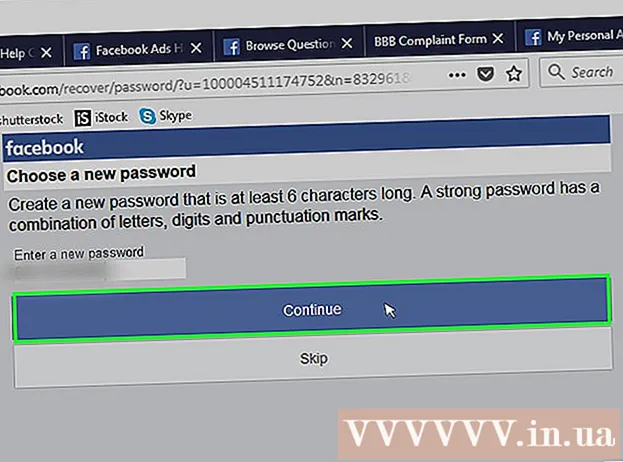
Obsah
Bohužiaľ neexistuje žiadny spôsob, ako priamo kontaktovať Facebook. So zamestnancami alebo pridruženými spoločnosťami Facebooku nemôžete textovať, posielať e-maily ani inak komunikovať priamo. Môžete však použiť Centrum pomoci Facebook na identifikáciu a hlásenie základných údajov pomocou vášho osobného účtu. V tomto článku vás wikiHow prevedie krokmi používania centra pomoci Facebook. Základný účet pre riešenie bežných problémov.
Kroky
Metóda 1 zo 4: Používanie zdrojov na Facebooku
Otvorte stránku Centrum pomoci Facebook. Ak nie ste prihlásení na Facebooku, kliknite na tlačidlo Prihlásiť sa v pravom hornom rohu obrazovky a zadajte svoju e-mailovú adresu a heslo pre Facebook.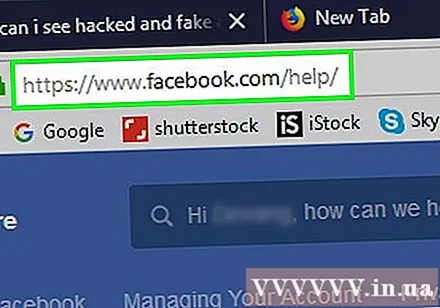
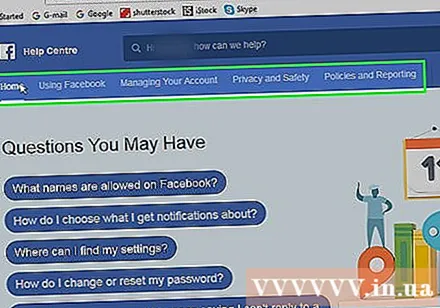
Prejdite si možnosti panela nástrojov. Panel s nástrojmi je v hornej časti stránky, tesne pod vyhľadávacou lištou. Podsekciu zobrazíte presunutím myši po každej možnosti. Tu sú možnosti:- Použite Facebook - V centre pomoci táto časť obsahuje najzákladnejšie funkcie Facebooku: vytváranie priateľov, posielanie správ a vytváranie účtov.
- Vedenie účtu - pokrýva sekcie týkajúce sa prihlásenia alebo úpravy vášho profilu.
- Súkromie a bezpečnosť - nastaviť súkromný účet, zrušiť priateľstvo, napadnutie / falošný účet.
- Politika a podávanie správ - zahŕňa základné hlásenia (zneužitie, spam atď.), ako aj spracovanie účtu zosnulého, správy o napadnutom / falošnom účte.
- Môžete si pozrieť sekcie „Otázky, ktoré by ste mohli mať“ a „Populárne témy“ na tejto stránke, pretože sa týkajú bežných problémov a sťažností.
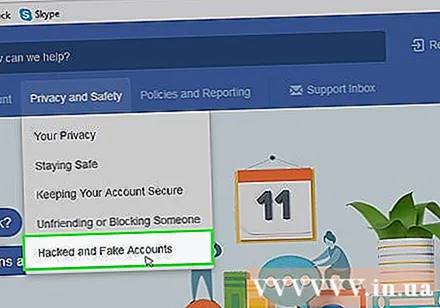
Vyberte súvisiacu položku. Ak máte napríklad problém s falošným účtom, vyberte možnosť „Ochrana osobných údajov a bezpečnosť“ a potom vyberte položku Hacknutý a falošný účet.
Prejdite si možnosti. V pokračovaní príkladu falošného účtu môžete kliknúť na odkaz „Ako nahlásim účet, ktorý ma vydáva za iného?“. Toto je podrobný prístup k sprievodcovi, ktorý vám pomôže situáciu napraviť.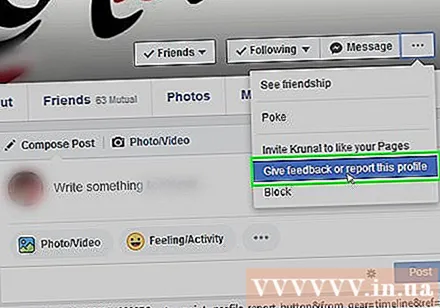
- Napríklad Facebook odporúča zaoberať sa účtom podvodníka tak, že prejdete do profilu daného účtu, kliknete na tlačidlo ... a vyberiete možnosť Nahlásiť. Potom budete postupovať podľa pokynov na obrazovke.

Na pokračovanie v spracovaní použite vyhľadávaciu lištu. Najskôr kliknete na vyhľadávací panel v hornej časti stránky Centra pomoci a uvidíte slová „Ahoj (vaše meno), ako vám môžeme pomôcť?). Potom zadáte kľúčové slová súvisiace s problémom. V rozbaľovacej ponuke vyhľadávacieho panela uvidíte niekoľko návrhov.- Zadali by ste napríklad „falošný účet“ a potom kliknite na výsledok „Ako nahlásim falošný účet?“.
- Tento vyhľadávací panel odkazuje iba na vopred pripravené príspevky na Facebooku. Ak potrebujete odpovede na konkrétny problém, ktorý sa ešte nenachádza v centre pomoci, navštívte stránku Komunita.
Otvorte stránku Centrum pomoci pre inzerentov. Ak máte problémy s inzerciou svojej obchodnej alebo osobnej stránky, tu je stránka na riešenie problémov.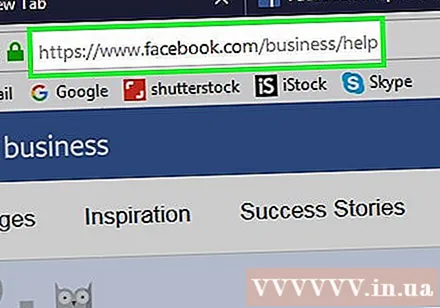
- Ak chcete pokračovať v inzercii, kliknite na položku Vytvoriť reklamu alebo Spravovať reklamy.
- Ak máte problémy s reklamou, kliknite na tlačidlo Riešenie problémov a vyberte problém z podponuky.
Navštívte stránku Facebooková komunita. Ak v zozname na stránke Centra pomoci nenájdete aktuálny problém, môžete prejsť na stránku komunity.
- V hornej časti stránky by sa mal zobraziť vyhľadávací panel, kde nájdete tému, ktorá vás zaujíma (napr. Deaktivácia účtu).
Metóda 2 zo 4: Podajte sťažnosť prostredníctvom združenia Thien Doanh
Navštívte stránku Obchodné združenie (BBB) prostredníctvom Facebooku.
Posuňte sa nadol a kliknite Podajte sťažnosť (Podať sťažnosť). Nachádza sa v pravom dolnom rohu obrazovky vedľa položky Odoslať kontrolu.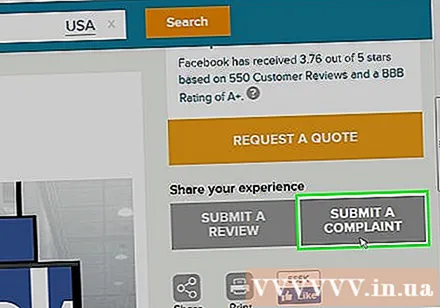
Kliknite Kliknutím sem podáte sťažnosť (Kliknutím sem vyplníte sťažnosť). Toto tlačidlo je hneď pod nadpisom „Hľadám riešenie sporu s firmou“ na ľavej strane stránky.
Vyplňte formulár kvalifikačných otázok. V tomto kroku jednoducho skontrolujte nasledujúce otázky v dialógovom okne „Áno“ alebo „Nie“:
- Je to zamestnanec zamestnávateľ / sťažnosť? (Ide o sťažnosť zamestnanca / zamestnávateľa?)
- Je to sťažnosť na diskrimináciu alebo občianske práva? (Ide o sťažnosť na rasizmus alebo občianstvo?)
- Uvádza vaša sťažnosť trestný čin? (Ide o sťažnosť na priestupok?)
- Je to firma so sťažnosťou na účely inkasa v inej spoločnosti? (Sťažuje sa jedna firma na druhú z viacerých dôvodov?)
- Je táto sťažnosť v spore? (Toto je žaloba?)
- Je táto sťažnosť založená iba na nespokojnosti s cenou? (Bola táto sťažnosť čisto z dôvodu nespokojnosti s cenou?)
- Ide o sťažnosť na nákup, ktorý ste si nikdy nepriali? (Sťažnosť na nákup?)
- Hľadáte iba ospravedlnenie od firmy? (Chcete sa len ospravedlniť od firmy?)
- Podávate túto sťažnosť iba pre informáciu BBB? (Vyplnili ste túto sťažnosť iba s informáciami BBB?)
Kliknite Prejdite na reklamačný formulár (Vybavovanie sťažností). Kliknutím na tlačidlo Vymazať a začať odznova znova vyplníte aplikáciu úplne od začiatku.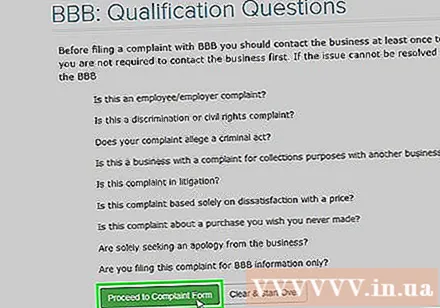
Kliknite Pokračovať (Manipulácia). Ak chcete zmeniť jazyk formulára, musíte kliknúť na „Vybrať jazyk“ v ľavom rohu obrazovky a potom zvoliť požadovaný jazyk.
Vyplňte reklamačný formulár. Osobné údaje a ciele sťažností každého sa líšia, ale snažte sa byť čo najinformatívnejší. Mali by ste pridať nasledujúce informácie: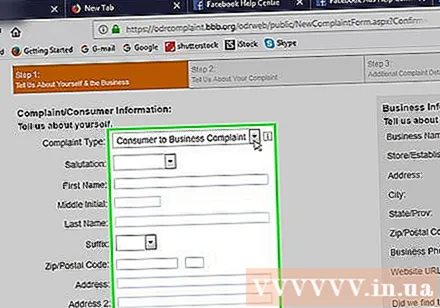
- Problém, s ktorým ste sa stretli.
- Kroky, ktoré ste podnikli na vyriešenie problému.
- Na aké problémy narazíte pri riešení problému.
- Myslíte si nejaké možné riešenia alebo návrhy.
Posuňte sa nadol a kliknite Podať sťažnosť (Podať sťažnosť).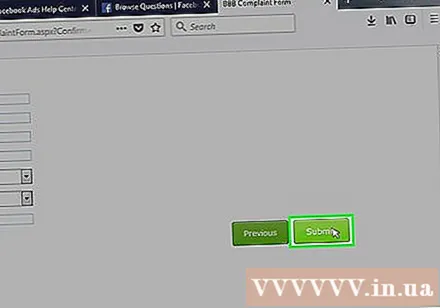
Počkajte na e-mail. Facebook pracuje v časovom pásme na západnom pobreží, takže vašu poštu dostane do 3 - 5 pracovných dní. reklama
Metóda 3 zo 4: Podajte odvolanie pre deaktivovaný účet
Navštívte stránku Zakázať účet Facebook. Ak váš účet nebol deaktivovaný, nebudete môcť podať odvolanie.
Kliknite na odkaz „odoslať odvolanie“. Je to v dolnej časti stránky a hneď vedľa slov „Ak si myslíte, že váš účet bol deaktivovaný omylom“ (Ak ste si mysleli, že váš účet bol deaktivovaný omylom).
Zadajte e-mailovú adresu svojho účtu Facebook. Môžete ho nahradiť telefónnym číslom.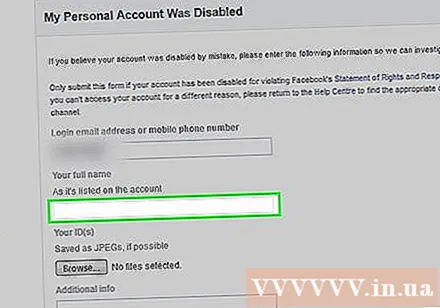
Zadajte svoje celé meno. Pri registrácii účtu nezabudnite zadať správny názov.
Kliknite na tlačidlo Vyberte Súbory (Vyberte Súbor). Musíte nahrať občiansky preukaz alebo vodičský preukaz, pas atď.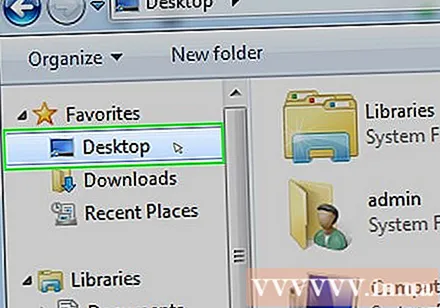
- Ak nie je k dispozícii žiadny preukaz totožnosti s fotografiou, urobte fotografiu, pošlite ju na svoju e-mailovú adresu a stiahnite si ju do svojho počítača.
Kliknite na adresu súboru. V tomto kroku si napríklad môžete zvoliť pracovnú plochu.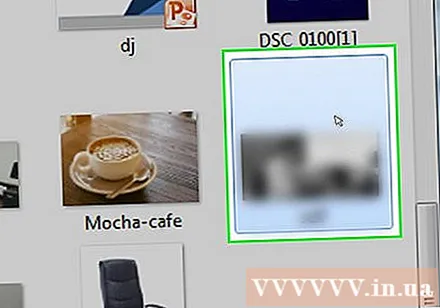
Vyberte obrazový súbor. Fotografia sa načíta do formulára na Facebooku.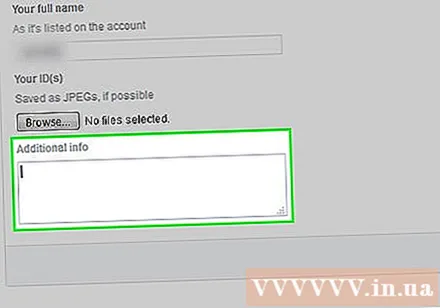
Zadajte podrobnosti v dialógovom okne „Ďalšie informácie“. Na tomto mieste môžete zrušiť aktiváciu svojho osobného účtu. Môžete pridať nasledujúce informácie:
- Prečo deaktivovať svoj účet.
- Prečo chcete znova aktivovať svoj účet?
- Akýkoľvek vplyvový faktor môže pomôcť pri opätovnej aktivácii účtu (napríklad infikovaný účet).
Kliknite na tlačidlo Pošli (Poslať). Toto je príspevok na Facebook. Môže sa stať, že nedostanete odpoveď okamžite po niekoľkých dňoch.
- Ak do jedného týždňa nedostanete odpoveď, odošlite žiadosť znova.
Metóda 4 zo 4: Obnovte heslo
Navštívte stránku Facebook.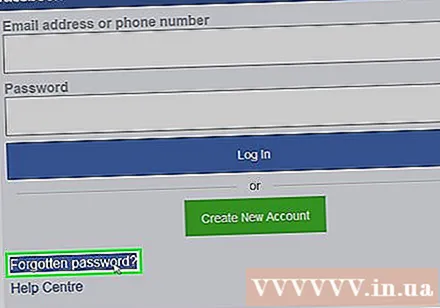
Kliknite „Zabudli ste účet?’. Táto možnosť je priamo pod poľom „Heslo“ v pravom hornom rohu obrazovky.
Zadajte meno, e-mailovú adresu alebo telefónne číslo. Uistite sa, že máte prístup na vami zvolené médium a môžete tak obnoviť svoje heslo.
Stlačte Zadajte.
Kliknite tiếp tục (Ďalej).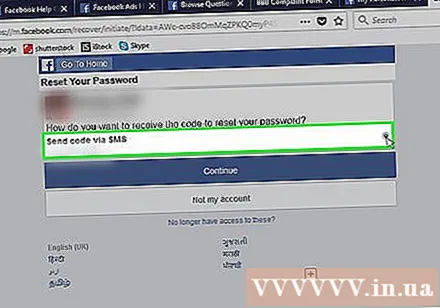
Skontrolujte kód odoslaný do vozidla, ktoré ste práve vybrali. Napríklad ak zadáte telefónne číslo, Facebook odošle kód prostredníctvom textovej správy.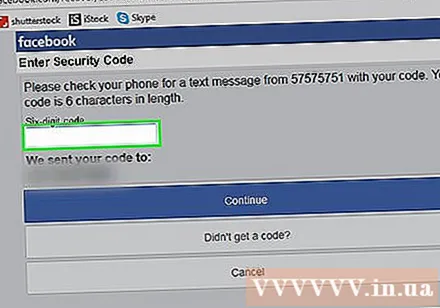
- Ak si vyberiete e-mail, skontrolujte tiež priečinok Spam.
Zadajte kód do poľa „Zadať kód“.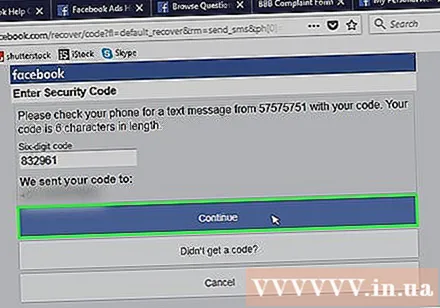
Kliknite tiếp tục.
Kliknite tiếp tục ešte raz. Môžete sa rozhodnúť odhlásiť sa zo svojho účtu na akomkoľvek zariadení, o ktorom si myslíte, že k vášmu účtu neoprávnene pristupuje.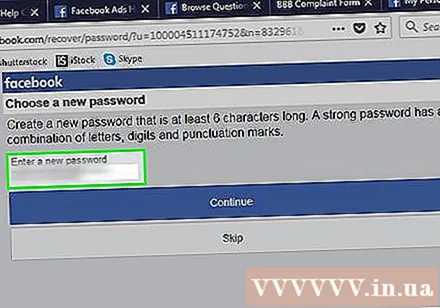
Zadajte svoje nové heslo..
- Kliknite tiếp tục. Heslá boli úspešne resetované na ľubovoľnej platforme Facebook (napr. Na telefóne alebo počítači). reklama
Rada
- Ak nenájdete problém na stránke Centra pomoci, skúste prejsť do sekcie Komunita, články v tejto časti sú zvyčajne pravdivé až na výnimky.
Výstraha
- Zákaznícke služby Facebooku sú notoricky ľahostajné, takže môžete dostať iba všeobecnú odpoveď.



